Открыть список задач
- Общие сведения
- О приложении
- Подготовка к работе
- Установить приложение
- Войти в приложение
- Работа с папками и почтой
- Открыть экран «Почта»
- Открыть папку с письмами
- Загрузить новые письма
- Просмотреть непрочитанные письма
- Найти письмо
- Открыть письмо
- Открыть, сохранить и переслать вложение
- Ответить на письмо
- Ответить на приглашение на событие
- Выбрать несколько писем
- Переслать письмо
- Переместить письмо в папку
- Отметить письмо прочитанным
- Отметить письмо флагом
- Отправить письмо в спам
- Удалить письмо
- Создание и отправка письма
- Создать письмо
- Добавить получателей
- Добавить вложения
- Написать тему, текст и отправить письмо
- Сохранить черновик
- Работа с календарями
- Открыть экран «Календарь»
- Настроить видимость календарей
- Обновить календари
- Выбрать день
- Работа с событиями
- Просмотреть событие
- Принять приглашение на событие
- Создать событие
- Настроить событие
- Выбрать время события в планировщике
- Настроить напоминания о событии
- Удалить событие
- Работа с задачами
- Открыть экран «Задачи»
- Открыть список задач
- Просмотреть задачу
- Создать задачу
- Редактировать задачу
- Изменить статус выполнения задачи
- Удалить задачу
- Работа с контактами
- Открыть экран «Контакты»
- Открыть список контактов
- Найти контакт
- Просмотреть контакт
- Позвонить контакту
- Настройка учетной записи
- Открыть экран «Настройки»
- Настроить сервера почты
- Настроить шифрование
- Работать в автономном режиме
- Выйти из учетной записи
Чтобы открыть список задач:
1.На экране Задачи нажмите кнопку ![]() на верхней панели. Откроется боковая панель с двумя блоками списков задач, доступных для вашей учетной записи: сводные списки задач и пользовательские списки задач.
на верхней панели. Откроется боковая панель с двумя блоками списков задач, доступных для вашей учетной записи: сводные списки задач и пользовательские списки задач.
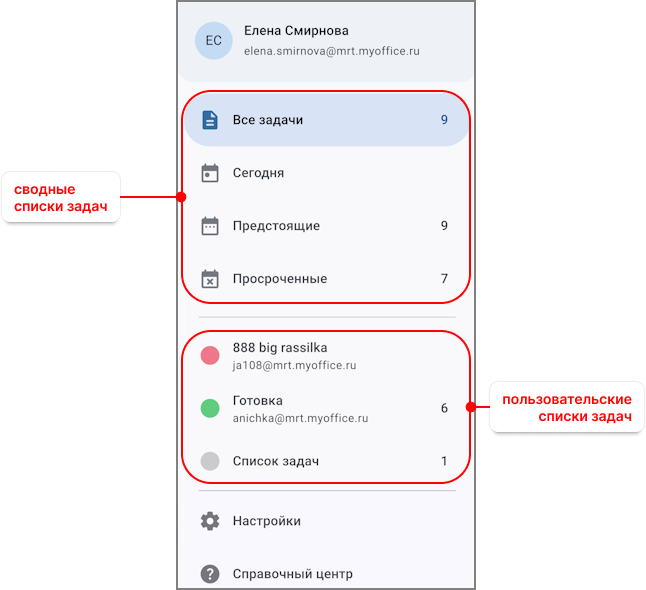
2.Если вы хотите просмотреть все задачи по критерию срока выполнения, выберите нужный сводный список задач:
•![]() Все задачи: задачи из всех списков. Число в строке обозначает количество невыполненных задач.
Все задачи: задачи из всех списков. Число в строке обозначает количество невыполненных задач.
•![]() Сегодня: задачи со сроком выполнения Сегодня из всех списков. Число в строке обозначает количество невыполненных задач.
Сегодня: задачи со сроком выполнения Сегодня из всех списков. Число в строке обозначает количество невыполненных задач.
•![]() Предстоящие: задачи, со сроком выполнения позже, чем Сегодня. Число в строке обозначает общее количество задач.
Предстоящие: задачи, со сроком выполнения позже, чем Сегодня. Число в строке обозначает общее количество задач.
•![]() Просроченные: невыполненные задачи, со сроком выполнения раньше, чем Сегодня. Число в строке обозначает общее количество задач.
Просроченные: невыполненные задачи, со сроком выполнения раньше, чем Сегодня. Число в строке обозначает общее количество задач.
3.Если вы хотите просмотреть все задачи из пользовательского списка, выберите нужный пользовательский список задач. Откроется экран пользовательского списка задач. На экране будут задачи, включенные в выбранный список.
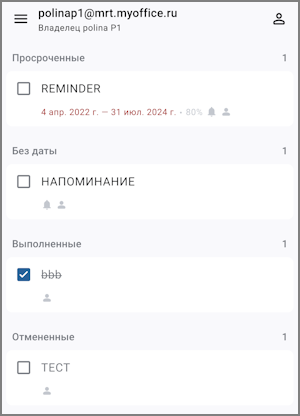
Если на экране не помещаются все задачи, вы можете пролистать список вниз и вверх.
Вы можете открыть список пользователей, которым предоставлен доступ к этому списку задач, нажав кнопку ![]() на верхней панели.
на верхней панели.